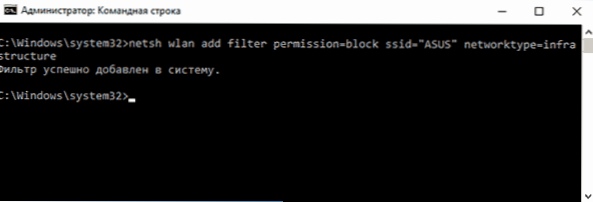Ako živite u stambenoj zgradi, najvjerojatnije, otvaranjem popisa dostupnih Wi-Fi mreža na programskoj traci sustava Windows 10, 8 ili Windows 7 vidite susjede pored vlastitih pristupnih točaka, često u velikim brojevima (a ponekad i neugodnim imena).
Ako živite u stambenoj zgradi, najvjerojatnije, otvaranjem popisa dostupnih Wi-Fi mreža na programskoj traci sustava Windows 10, 8 ili Windows 7 vidite susjede pored vlastitih pristupnih točaka, često u velikim brojevima (a ponekad i neugodnim imena).
Ovaj će vam vodič detaljno opisati kako sakriti Wi-Fi mreže drugih ljudi na popisu veza tako da se one ne prikazuju. Na web-mjestu nalazi se i zaseban vodič o sličnoj temi: Kako sakriti Wi-Fi mrežu (od susjeda) i povezati se na skrivenu mrežu.
Kako ukloniti Wi-Fi mreže drugih ljudi s popisa veza pomoću naredbenog retka
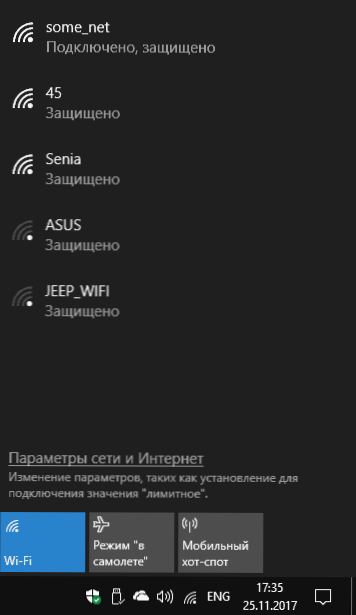
Možete ukloniti bežične mreže susjeda pomoću naredbenog retka sustava Windows, a moguće su sljedeće opcije: da biste dopustili prikazivanje samo određenih mreža (onemogućiti sve ostale) ili spriječiti prikazivanje određenih Wi-Fi mreža i omogućiti prikazivanje drugih, aktivnosti će biti malo drugačije.
Prvo, prva opcija (zabranjujemo prikaz svih Wi-Fi mreža osim vlastitih). Postupak će biti kako slijedi.
- Pokrenite naredbeni redak kao administrator. Da biste to učinili u sustavu Windows 10, možete započeti s upisivanjem "Command Line" u traci za pretraživanje na programskoj traci, a zatim desnom tipkom miša kliknite na rezultat i odaberite stavku "Pokreni kao administrator".U sustavu Windows 8 i 8.1, potrebna stavka nalazi se u kontekstnom izborniku gumba Start, a u sustavu Windows 7 možete pronaći naredbeni redak u standardnim programima, desnom tipkom miša kliknite na njega i odabrati da se pokrene kao administrator.
- U naredbeni redak unesite
netsh wlan dodati dozvolu filtra = dopustiti ssid = "your_ network_name" networktype = infrastruktura
(gdje je ime vaše mreže naziv koji želite riješiti) i pritisnite Enter. - Unesite naredbu
netsh wlan dodaj filtar dozvolu = denyall networktype = infrastruktura
i pritisnite Enter (ovo će onemogućiti prikaz svih ostalih mreža).
Odmah nakon toga sve Wi-Fi mreže, osim one navedene u drugom koraku, više neće biti prikazane.

Ako trebate sve vratiti u prvobitno stanje, upotrijebite sljedeću naredbu da biste onemogućili skrivanje susjednih bežičnih mreža.
netsh wlan brisanje filter permission = denyall networktype = infrastruktura
Druga mogućnost je zabraniti prikaz određenih pristupnih točaka na popisu. Koraci će biti sljedeći.
- Pokrenite naredbeni redak kao administrator.
- Unesite naredbu
netsh wlan dodavanje filtra dopuštenje = blokiranje ssid = "mrežni imenik_which_number_nose_hide" networktype = infrastruktura
i pritisnite Enter.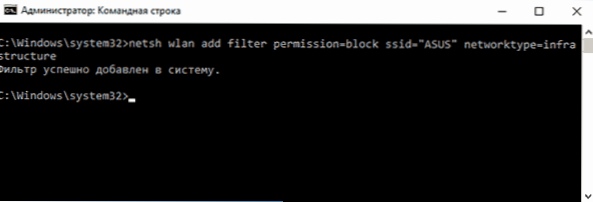
- Ako je potrebno, upotrijebite istu naredbu da biste sakrili druge mreže.
Kao rezultat toga, mreže koje ste naveli bit će skrivene s popisa dostupnih mreža.
Dodatne informacije
Kao što možete vidjeti, kada izvršavate naredbe navedene u uputama, filtri Wi-Fi mreže dodaju se u sustav Windows. U bilo kojem trenutku možete pregledati popis aktivnih filtara pomoću naredbe netsh wlan show filtri
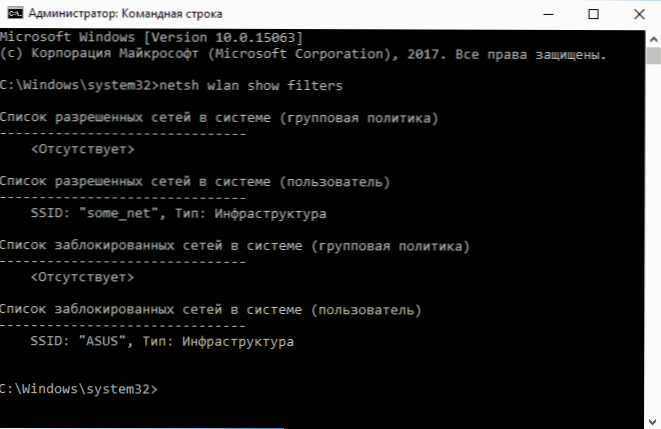
A za uklanjanje filtara koristite naredbu netsh wlan brisati filtar nakon čega slijede parametri filtra, na primjer, da se poništi filtar stvoren u drugom koraku druge opcije, upotrijebite naredbu
netsh wlan brisanje filter permission = blok ssid = "network_name_to which_need_decrement" networktype = infrastruktura
Nadam se da je materijal koristan i razumljiv. Ako i dalje imate pitanja, pitajte u komentarima, pokušat ću odgovoriti. Vidi također: Kako saznati zaporku Wi-Fi mreže i svih spremljenih bežičnih mreža.